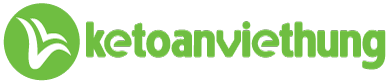Việc gửi và nộp tờ khai thuế điện tử đã được áp dụng hiệu quả trên toàn quốc giúp các doanh nghiệp giảm thiểu chi phí đi lại, tiết kiệm thời gian. Một trong những mục này là việc Hoàn thuế Điện tử. Việc gửi Giấy đề nghị hoàn thuế bằng phương thức điện tử rất nhanh gọn, dễ thực hiện là một trong những ưu điểm nổi bật của Thuedientu. Vậy Kế toán Việt Hưng sẽ hướng dẫn các bạn cách hoàn thuế điện tử mới nhất 2021
Đối tượng và hồ sơ hoàn thuế điện tử
- Căn cứ pháp lý
– Theo Khoản 3 Điều 1Thông tư số 130/2016/TT-BTC ngày 12/8/2016 của Bộ Tài chính và bắt đầu có hiệu lực từ 01/07/2016
- Đối tượng được hoàn thuế bao gồm:
– Hoàn thuế GTGT đối với dự án đầu tư (Chi tiết xem tại Khoản 3 Điều 1Thông tư số 130/2016/TT-BTC)
– Hoàn thuế GTGT đối với hàng hóa, dịch vụ xuất khẩu (Chi tiết xem tại Khoản 3 Điều 1Thông tư số 130/2016/TT-BTC)
- Hồ sơ hoàn thuế GTGT
– Giấy đề nghị hoàn trả khoản thu ngân sách Nhà Nước (Mẫu số 01/ĐNHT Ban hành kèm theo Thông tư số 156/2013/TT-BTC Ngày 06/11/2013 của Bộ Tài Chính
– Tờ khai thuế các tháng/quý liên quan đến kỳ hoàn thuế
– Bảng kê hóa đơn hàng hóa, dịch vụ mua vào, bán ra kèm tờ khai thuế
– Các hồ sơ, chứng từ kèm theo tùy từng trường hợp hoàn thuế cụ thể
Hướng dẫn hoàn thuế điện tử
Lưu ý: Trước khi thực hiện hoàn thuế điện tử thì NNT phải thực hiện các bước bắt buộc sau
– Đăng ký tài khoản ngân hàng hoàn thuế với SKHĐT
– Liên hệ với Phòng Kê khai và kế toán thuế để thiết lập menu Hoàn thuế trên trang Thuedientu
– Đăng ký thêm tờ khai mẫu 01/ĐNHT qua mạng
Truy cập vào trang Thuedientu.gdt.gov.vn
- Chọn Doanh nghiệp/ Chọn Đăng Nhập. Và khai các thông tin trong mục Đăng nhập hệ thống để hoàn thuế điện tử
+ “Tên đăng nhập”: chọn Mã số thuế của doanh nghiệp
+ “Mật khẩu”: mật khẩu do doanh nghiệp tự đặt từ trước
+ Chọn “đăng nhập”
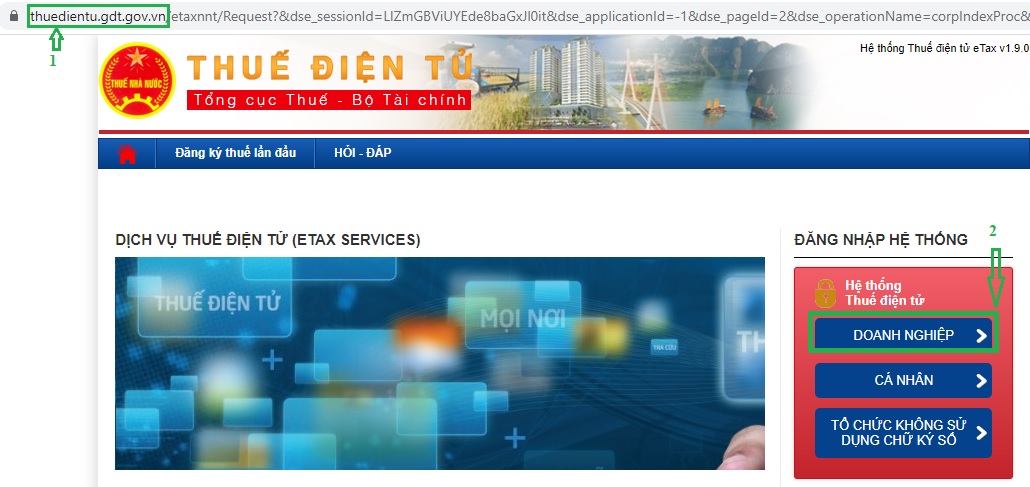
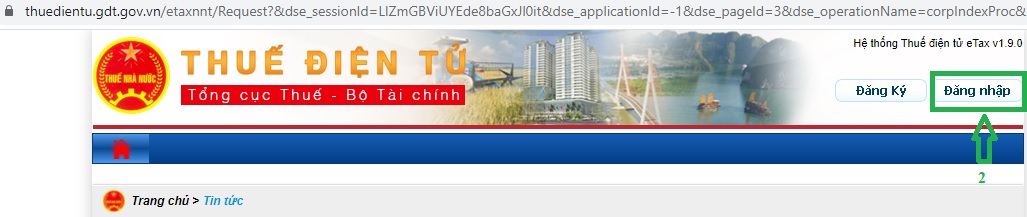
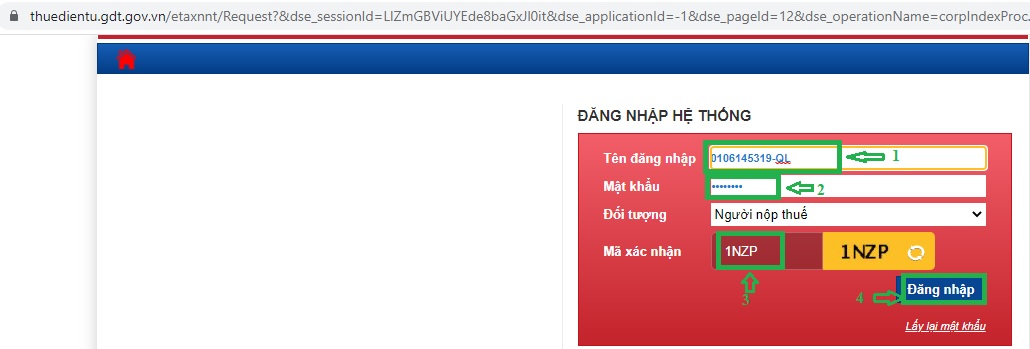
Đăng ký Giấy đề nghị hoàn trả khoản thu ngân sách nhà nước – mẫu
01/ĐNHT qua mạng (Nếu doanh nghiệp chưa đăng ký Giấy đề nghị hoàn trả khoản thu ngân sách nhà nước) – Còn nếu doanh nghiệp đăng ký rồi thì bỏ qua bước này
– NNT vào chức năng <Khai thuế>, chọn <Đăng ký tờ khai> (như hình bên dưới)
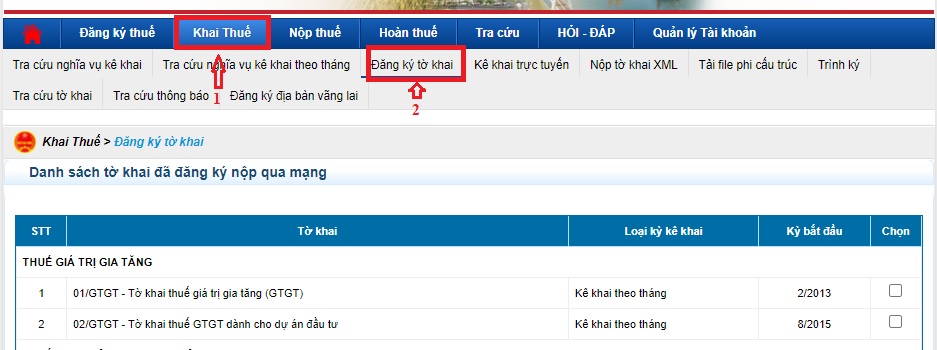
Màn hình giao diện đăng ký khai hoàn thuế điện tử
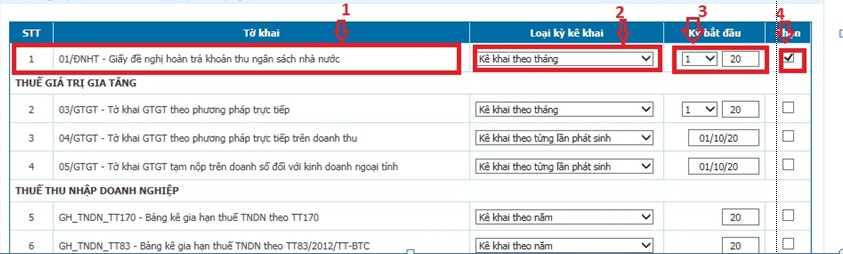
- Trong mục Tờ khai: Tích chọn “01/ĐNHT – Giấy đề nghị hoàn trả khoản thu
ngân sách nhà nước”
- Trong mục Loại kỳ kê khai:
+ Chọn “Kê khai theo tháng”: Nếu Doanh nghiệp kê khai thuế GTGT theo tháng
+ Chọn “Kê khai theo quý”: Nếu doanh nghiệp kê khai thuế GTGT theo quý
- Kỳ bắt đầu: chọn tháng bắt đầu phát sinh hoàn thuế
- Tích chọn vào ô vuông
- Các bạn kéo xuống cuối trang nhấn nút “Tiếp tục”
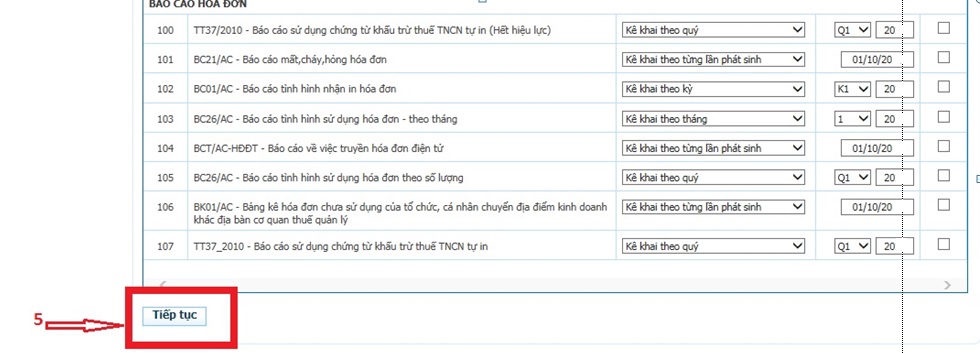
- Nhấn tiếp nút “Chấp nhận” hệ thống hiện thị “tờ khai 01/ĐNHT – Giấy đề nghị hoàn trả khoản thu ngân sách nhà nước” vào danh sách tờ khai đã đăng ký nộp qua mạng để hoàn thuế điện tử
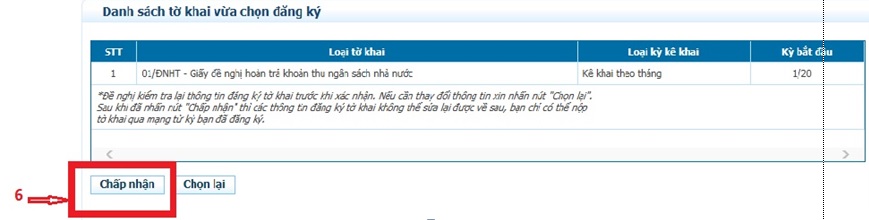
Người nộp thuế vào chức năng “Hoàn thuế”/ Chọn “Kê khai giấy đề nghị hoàn thuế” để thực hiện lập và nộp giấy đề nghị hoàn
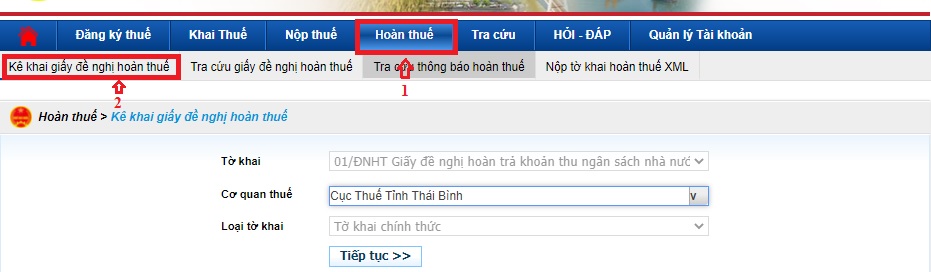
- Trong mục Lập tờ khai thuế
+ Tờ khai: chọn “01/ĐNHT- Giấy đề nghị hoàn trả khoản thu ngân sách nhà
nước”
+ Cơ quan thuế: Hệ thống đã mặc định sẵn
+ Loại tờ khai: Tờ khai chính thức, không cho khai bổ sung và thay thế
+ Kích vào nút “Tiếp tục”
Hệ thống hiển thị màn hình kê khai giấy đề nghị hoàn để người nộp thuế nhập dữ liệu
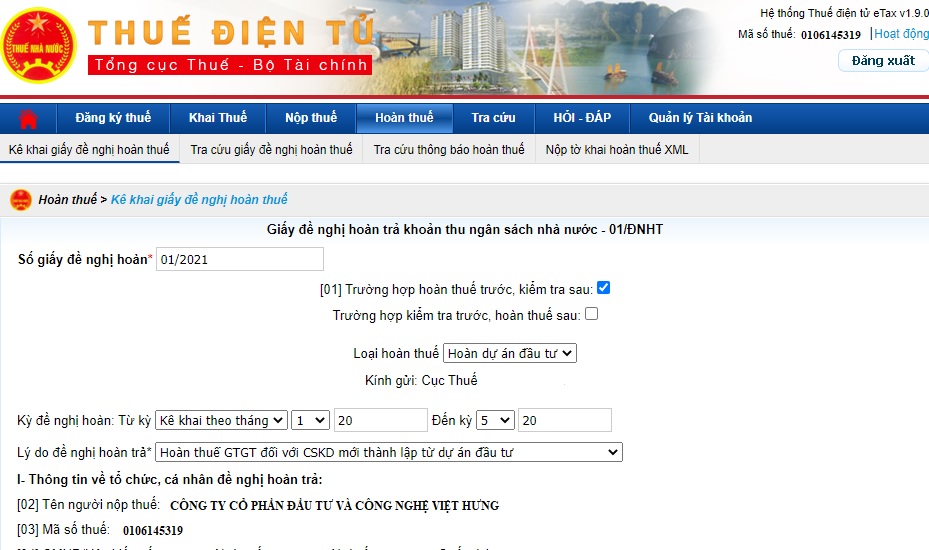
- Số giấy đề nghị hoàn: cho phép NNT tự nhập
- Bắt buộc chọn 1 trong 2 lựa chọn:
+ Trường hợp hoàn thuế trước, kiểm tra sau: đối với doanh nghiệp có đủ điều
kiện được hoàn thuế trước khi kiểm tra
+ Hoặc trường hợp kiểm tra trước, hoàn thuế sau: đối với doanh nghiệp hoàn
thuế lần đầu hoặc không đủ điều kiện được hoàn thuế trước
- Loại hoàn thuế
+ Chọn “Hoàn xuất khẩu”: nếu doanh nghiệp hoàn thuế theo hình thức xuất khẩu
+ Chọn “Hoàn dự án đầu tư”: nếu doanh nghiệp hoàn thuế theo hình thức đầu tư
- Kính gửi: hệ thống mặc định
- Nhập kỳ đề nghị hoàn Từ kỳ – đến kỳ
- Chú ý:
+ Nếu NNT khai thuế GTGT theo tháng : chọn từ mm/yyyy đến mm/yyyy
+ Nếu NNT khai thuế GTGT theo quý : chọn từ Qx/yyyy đến Qx/yyyy
+ Trường hợp NNT có kỳ đề nghị hoàn thuế từ tháng đến quý thì NNT chọn từ Qx/yyyy đến Qx/yyyy, trong đó “từ kỳ” là quý có tháng kê khai
+ Trường hợp NNT có kỳ đề nghị hoàn thuế từ quý đến tháng thì NNT chọn từ mm/yyyy đến mm/yyyy, trong đó “từ kỳ” là tháng đầu của quý kê khai
+ Chỉ tiêu đến kỳ NNT phải khai trùng khớp với kỳ tính thuế mm/yyyy hoặc Qx/yyyy của Tờ khai thuế có chỉ tiêu đề nghị hoàn thuế tương ứng với Giấy đề nghị hoàn trả khoản thu NSNN
- Lý do đề nghị hoàn trả: NNT sẽ chọn lý do hoàn trả tương ứng với loại hoàn
thuế ở trên và phù hợp với từng doanh nghiệp
Lưu ý: Đối với Hoàn thuế đầu tư thì sẽ có một biểu đi kèm NNT phải điền các thông tin vào đó (Căn cứ để đánh vào đây là thông tin trên Quyết định chủ trương đầu tư của Tỉnh/ Thành phố ban hành.
- Mục I – Thông tin về tổ chức, cá nhân đề nghị hoàn trả
+ Hệ thống tự động cập nhật
+ Nếu có đại lý thuế thì khai bổ sung thông tin, còn bình thường thì mục I sẽ không phải khai
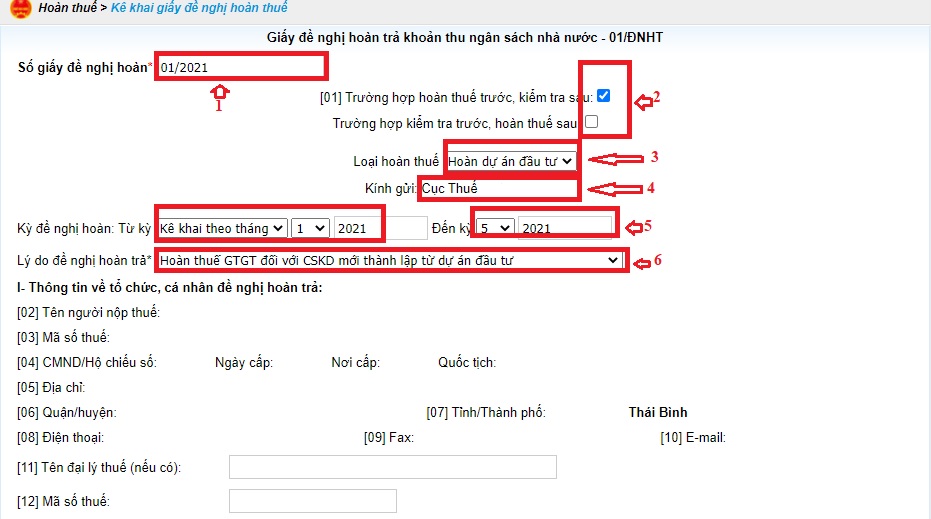
- Mục II – Nội dung đề nghị hoàn trả khoản thu NSNN
- Thông tin về khoản thu đề nghị hoàn trả
+ Cột 2 “Loại thuế”: Hệ thống tự cập nhật
+ Cột 3 “Từ kỳ đề nghị hoàn”: Hệ thống tự động cập nhật
+ Cột 4 “Số tiền thuế nộp thừa”: bỏ qua không đánh
+ Cột 5 “Số thuế GTGT chưa khấu trừ hết đã đề nghị hoàn trên tờ khai thuế GTGT”. cho phép NNT nhập và tối thiểu là 300.000.000 đồng
+ Cột 6 “Số tiền đề nghị hoàn”: cho phép NNT nhập và tối thiểu là 300.000.000 đồng
+ Cột 7 “Lý do đề nghị hoàn trả”: Hệ thống tự động cập nhật
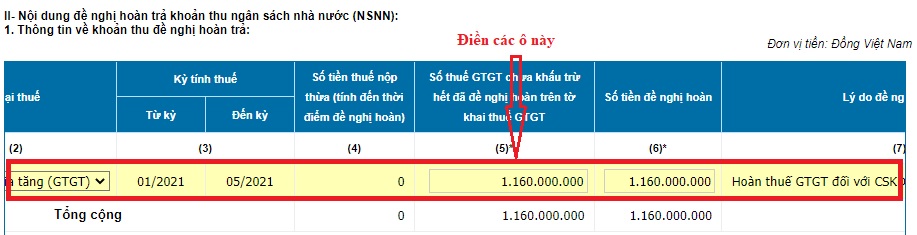
Hình thức đề nghị hoàn trả: NNT sẽ chọn 1 trong 2 hình thức
2.1: Bù trừ cho khoản phải nộp NSNN
Hoặc 2.2.: Hoàn trả trực tiếp
Chú ý: Nếu chọn theo hoàn trả theo hình thức trực tiếp bằng chuyển khoản thì phải
đánh đúng số tài khoản và tên ngân hàng theo như đăng ký tài khoản hoàn thuế với Sở kế hoạch đầu tư.
- Chọn “Nhập lại”: để xóa hết dữ liệu đã nhập
- Chọn “Lưu bản nháp”: để lưu trữ lại dữ liệu đã nhập
- Chọn “Hoàn thành kê khai”: hệ thống chuyển sang màn hình hoàn thành kê khai giấy đề nghị hoàn
- Chọn “Sửa lại” để quay lại màn hình kê khai
- Chọn “Tờ khai XML”: để kết xuất giấy đề nghị hoàn ra định dạng XML
- Chọn “Ký và nộp tờ khai”: hệ thống hiển thị màn hình để NNT nhập số pin và
chọn “Chấp nhận”: hệ thống thông báo “Ký tệp tờ khai thành công”
Sau khi ký điện tử thành công, giấy đề nghị hoàn sẽ được gửi thành công đến CQT. NNT xem giấy đề nghị hoàn đã gửi tại tab “Hoàn thuế”, chọn “Tra cứu hồ sơ hoàn thuế”
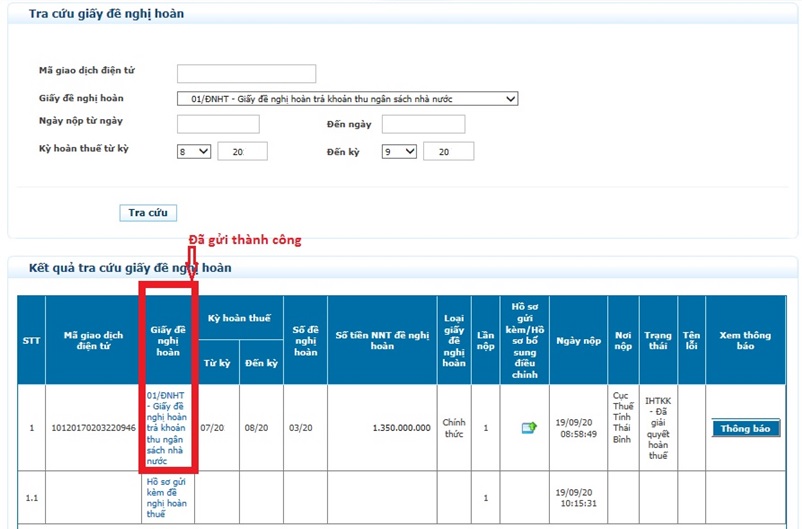
*) Lưu ý: Ngoài Giấy đề nghị khoản thu ngân sách nhà nước còn có hồ sơ đính kèm bao gồm:
– Giấy chứng nhận quyền sử dụng đất
– Giấy phép xây dựng
– Giấy chứng nhận đầu tư
– Công văn cam kết việc xuất khẩu là có thật (đối với hoàn thuế xuất khẩu)
– Công văn cam kết việc đầu tư xây dựng được thực hiện đúng theo tiến độ và quy định của pháp luật về đầu tư (đối với hoàn thuế đầu tư)
– Cách đính kèm hồ sơ hoàn thuế (được thực hiện sau khi các bạn đã nộp thành công giấy đề nghị hoàn thuế)
– Chọn Hoàn thuế/ Tra cứu giấy đề nghị hoàn thuế/tra cứu/ Tích vào cột Hồ sơ gửi kèm/Hồ sơ bổ sung điều chỉnh
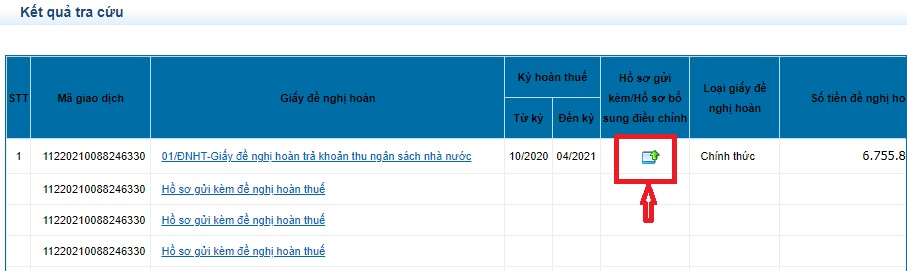
Trên đây là hướng dẫn chi tiết về cách hoàn thuế điện tử cho các doanh nghiệp, tổ chức, cá nhân đã mua hàng hóa số tiền thuế đã thanh toán khi mua hàng chưa được khấu trừ trong kỳ tính thuế thông qua hệ thống thuế điện tử của Tổng cục thuế. Nếu bạn cần thêm các thông tin liên quan, để lại bình luận dưới bài viết, hoặc liên hệ qua fanpage để được tư vấn và hỗ trợ nhiệt tình nhất. Chúc bạn luôn hoàn thành xuất sắc công việc của mình tại doanh nghiệp.